品牌型号:联想异能者 Co50-b
系统:win10 1909 64位企业版
软件版本:Adobe Photoshop 2020
部分用户可能电脑型号不一样,但系统版本一致都适合该方法。
ps填充颜色到某一区域?下面一起来了解一下。
1、打开ps,导入素材
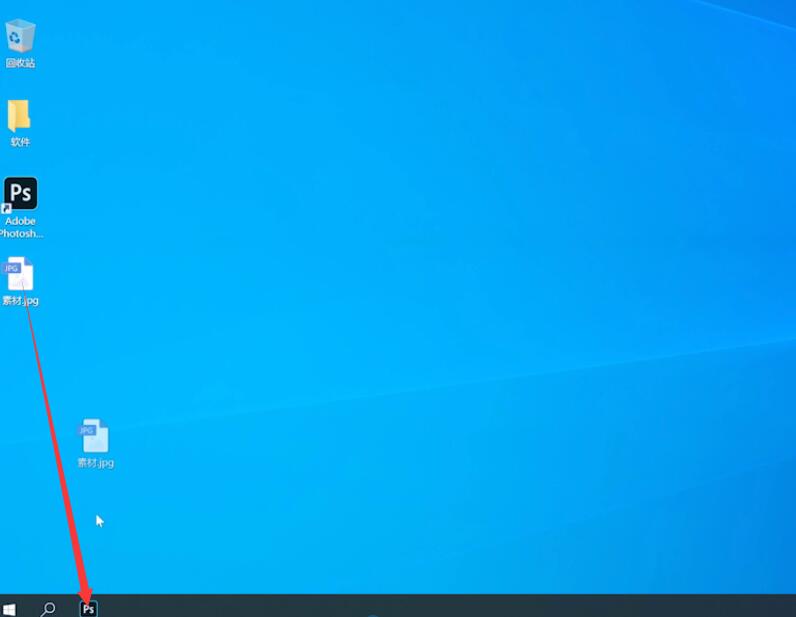
2、点击使用快速选择工具,选择添加到选区,将西瓜和手都框选下来,点击从选区减去,将多余的选区进行减去


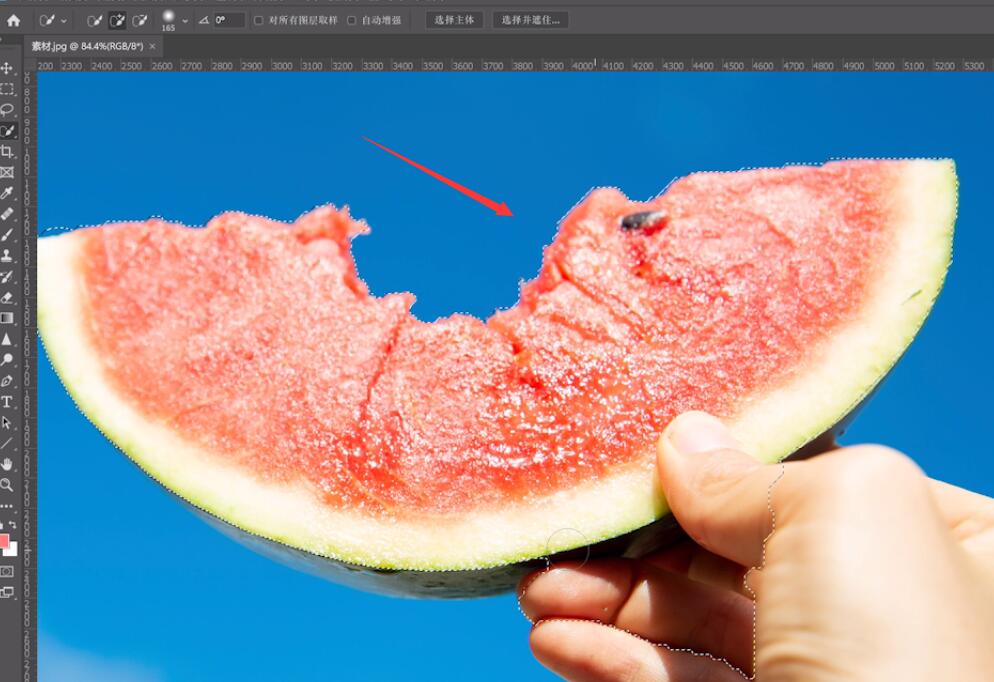
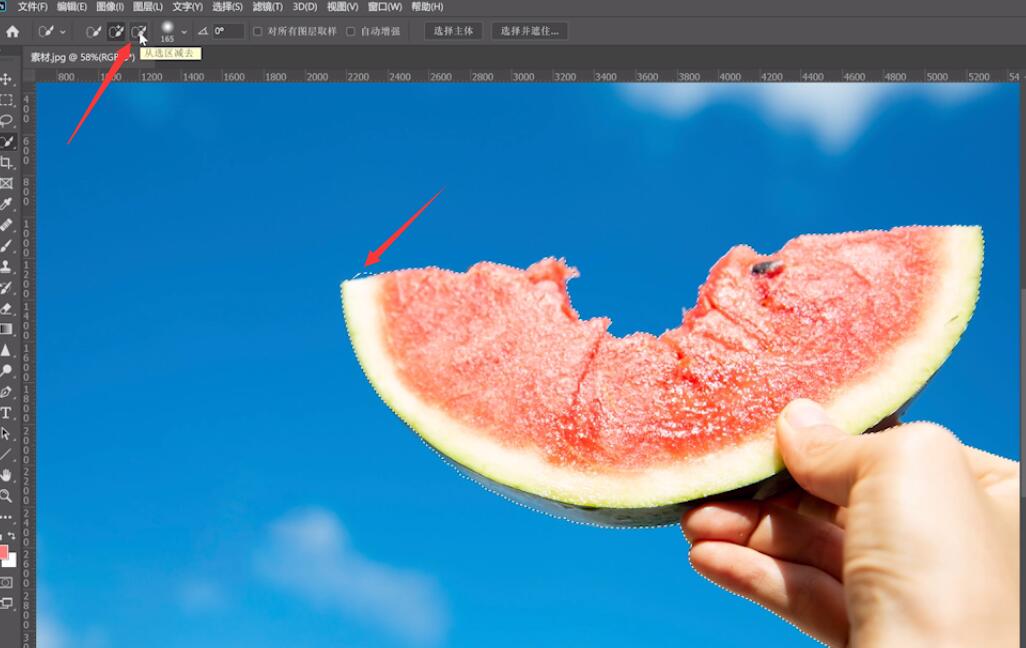
3、按住shift+ctrl+j进行反选,这样选择的区域则是天空了
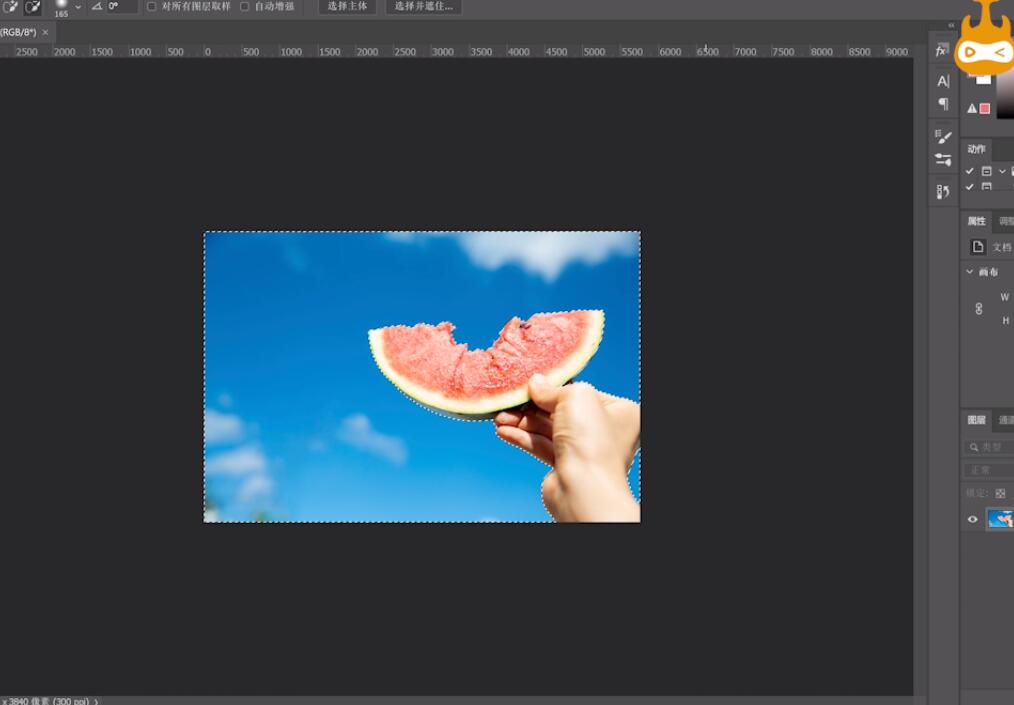
4、使用渐变工具,点击渐变编辑器,选择一个喜欢的渐变样式,点击确定
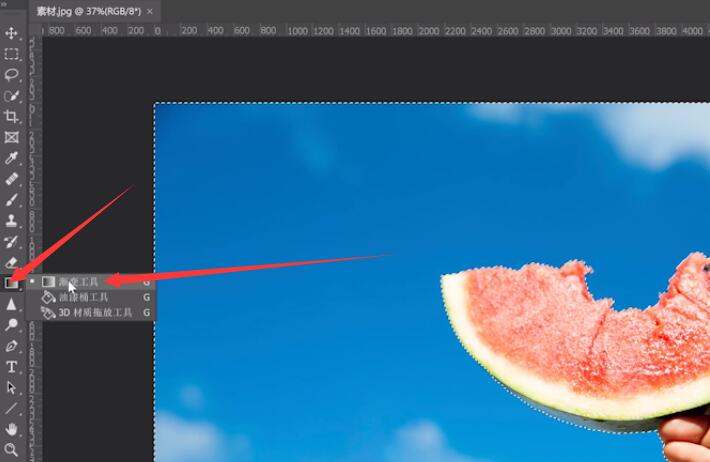
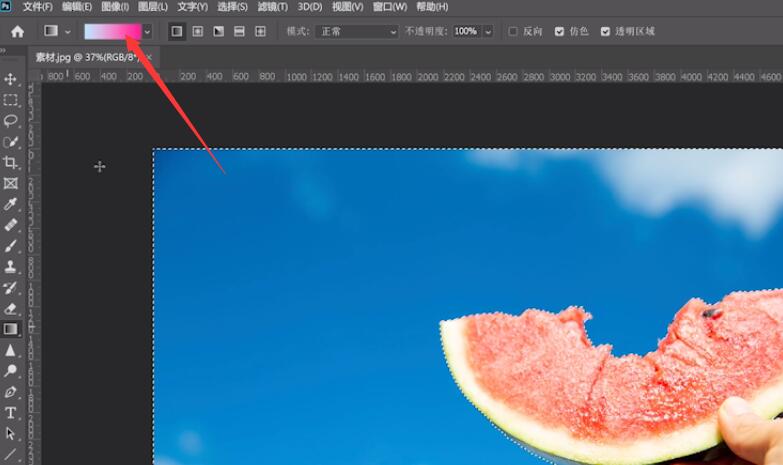
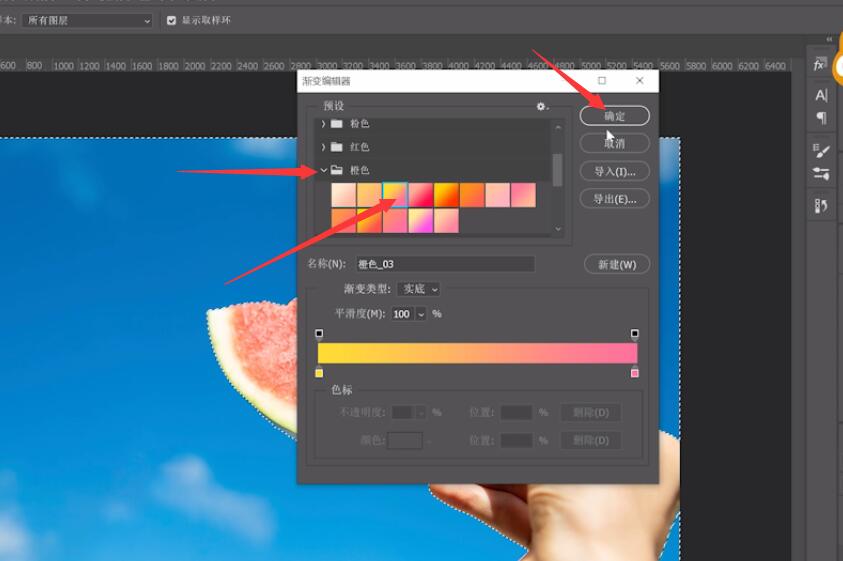
5、在图层上从左至右拖动鼠标,即可将渐变颜色填充到天空上了,最后ctrl+d取消选区
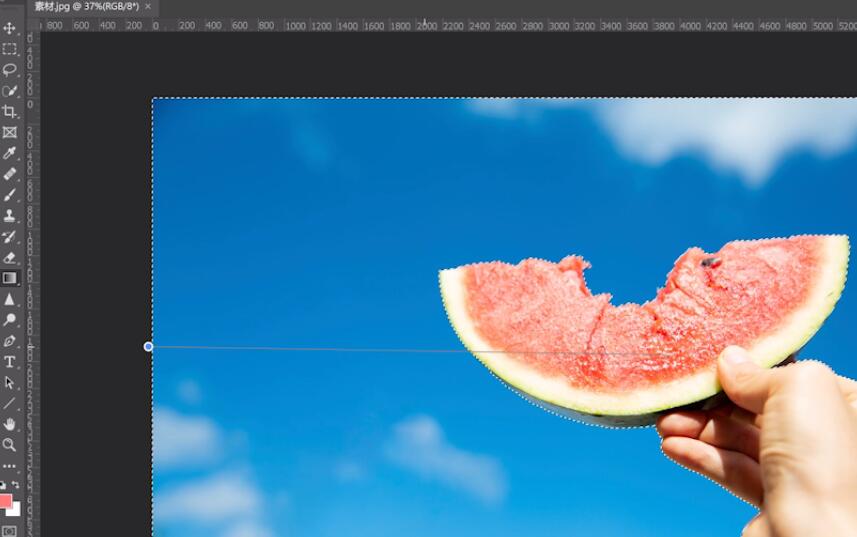
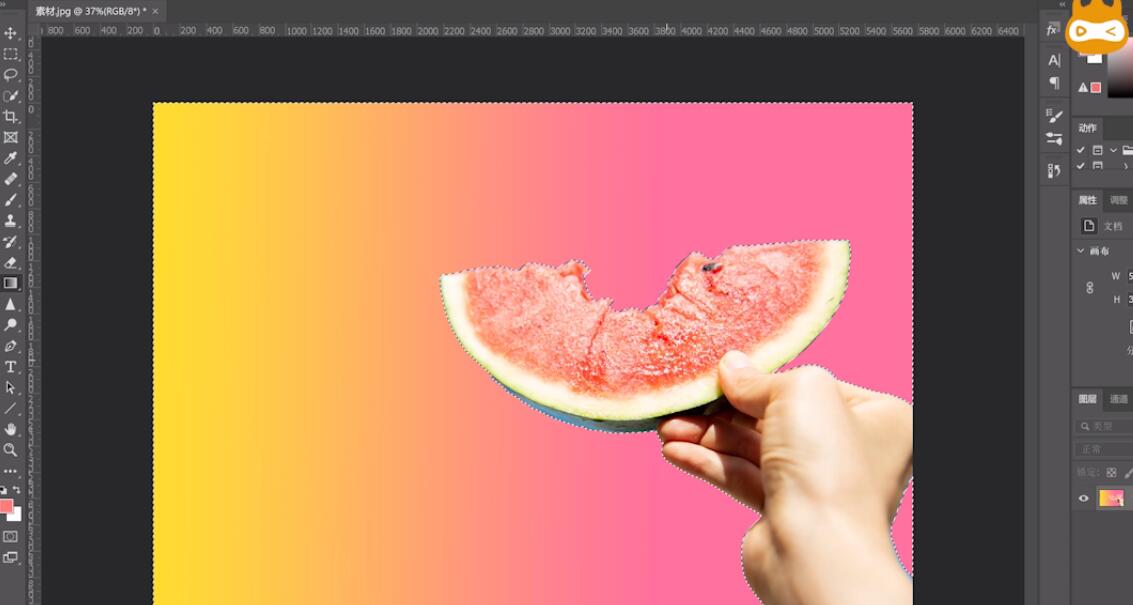
总结:
打开ps导入素材
用工具选区
快捷键进行反选
选择渐变样式
拖动鼠标将渐变色填充

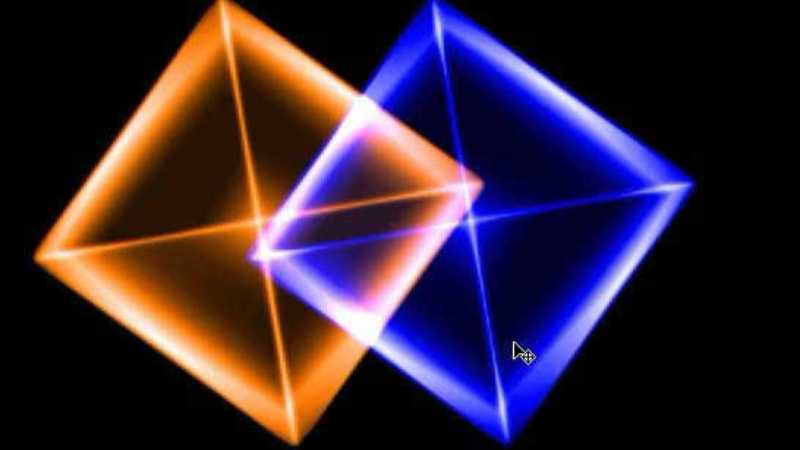

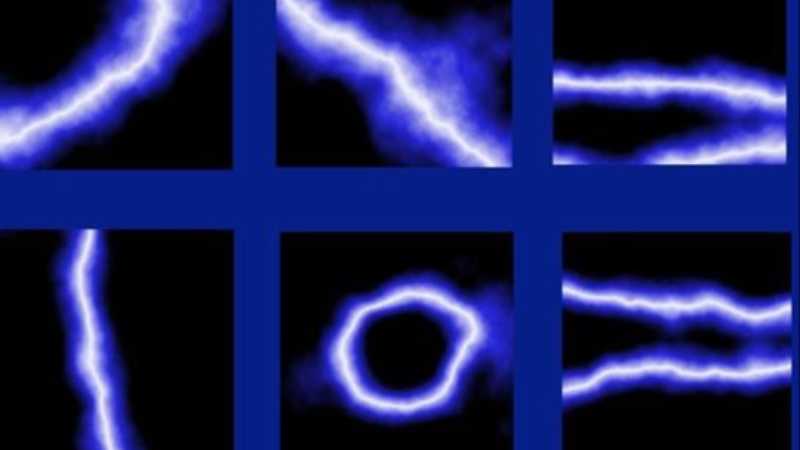




全部回复
